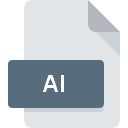
Dateiendung AI
Adobe Illustrator Graphics Format
-
DeveloperAdobe Systems
-
Category
-
Popularität3.9 (32 votes)
Was ist AI-Datei?
Das von Adobe Illustrator Artwork verwendete .AI-Dateiformat wird für die Darstellung vektorbasierter Einzelseitenzeichnungen verwendet, die entweder im PDF- oder EPS-Format vorliegen. AI ist eine Abkürzung für Abode Illustrator. Das AI-Dateiformat war zuvor als PGF-Format bekannt.
Die früheren Versionen von AI-Dateiformaten waren EPS-Dateien mit kompakter und eingeschränkter Syntax mit zusätzlicher Semantik, die durch DSC-Kommentare (für Illustrator spezifisch) dargestellt wurden, die den von DSC verwendeten Öffnungsstrukturkonventionen entsprechen. Adobe AfterEffects ist eine der vielen Softwareanwendungen, die zum Öffnen von .AI-Dateiformaten verwendet werden können.
Programme die die Dateieendung AI unterstützen
AI-Dateien können auf allen Systemplattformen, auch auf Mobilgeräten, gefunden werden. Es gibt jedoch keine Garantie, dass diese Dateien jeweils ordnungsgemäß unterstützt werden.
Programme die die AI Datei bedienen
Updated: 10/30/2023
Wie soll ich die AI Datei öffnen?
Es kann viele Gründe geben, warum du Probleme mit der Öffnung von AI-Dateien auf einem bestimmten System hast. Glücklicherweise können die meisten Probleme mit AI-Dateien ohne gründliche IT-Kenntnisse und vor allem innerhalb von Minuten gelöst werden. Die nachstehende Liste führt Sie durch die Behebung des aufgetretenen Problems.
Schritt 1. Installieren Sie die Software Adobe Illustrator
 Die häufigste Ursache, die verhindert, dass Benutzer ROZ-Dateien öffnen, ist, dass auf dem System des Benutzers kein Programm installiert ist, das ROZ-Dateien verarbeiten kann. Dieses Problem kann durch Herunterladen und Installieren von Adobe Illustrator oder einem anderen kompatiblen Programm wie Adobe Acrobat, Ai Viewer, DrawPlus behoben werden. Oben auf der Seite befindet sich eine Liste mit allen Programmen, die nach den unterstützten Betriebssystemen gruppiert sind. Die sicherste Methode zum Herunterladen von Adobe Illustrator ist das Aufrufen der Entwickler-Website (Adobe Systems Incorporated) und das Herunterladen der Software über die angegebenen Links.
Die häufigste Ursache, die verhindert, dass Benutzer ROZ-Dateien öffnen, ist, dass auf dem System des Benutzers kein Programm installiert ist, das ROZ-Dateien verarbeiten kann. Dieses Problem kann durch Herunterladen und Installieren von Adobe Illustrator oder einem anderen kompatiblen Programm wie Adobe Acrobat, Ai Viewer, DrawPlus behoben werden. Oben auf der Seite befindet sich eine Liste mit allen Programmen, die nach den unterstützten Betriebssystemen gruppiert sind. Die sicherste Methode zum Herunterladen von Adobe Illustrator ist das Aufrufen der Entwickler-Website (Adobe Systems Incorporated) und das Herunterladen der Software über die angegebenen Links.
Schritt 2. Überprüfen Sie die Version von Adobe Illustrator und aktualisieren Sie sie bei Bedarf
 Sie können immer noch nicht auf AI-Dateien zugreifen, obwohl Adobe Illustrator auf Ihrem System installiert ist? Stellen Sie sicher, dass die Software auf dem neuesten Stand ist. Softwareentwickler implementieren möglicherweise Unterstützung für modernere Dateiformate in aktualisierten Versionen ihrer Produkte. Wenn Sie eine ältere Version von Adobe Illustrator installiert haben, wird das AI -Format möglicherweise nicht unterstützt. Alle Dateiformate, die von den vorherigen Versionen des angegebenen Programms einwandfrei verarbeitet wurden, sollten auch mit Adobe Illustrator geöffnet werden können.
Sie können immer noch nicht auf AI-Dateien zugreifen, obwohl Adobe Illustrator auf Ihrem System installiert ist? Stellen Sie sicher, dass die Software auf dem neuesten Stand ist. Softwareentwickler implementieren möglicherweise Unterstützung für modernere Dateiformate in aktualisierten Versionen ihrer Produkte. Wenn Sie eine ältere Version von Adobe Illustrator installiert haben, wird das AI -Format möglicherweise nicht unterstützt. Alle Dateiformate, die von den vorherigen Versionen des angegebenen Programms einwandfrei verarbeitet wurden, sollten auch mit Adobe Illustrator geöffnet werden können.
Schritt 3. Weisen Sie Adobe Illustrator zu AI-Dateien
Stellen Sie nach der Installation von Adobe Illustrator (der neuesten Version) sicher, dass es als Standardanwendung zum Öffnen von AI-Dateien festgelegt ist. Die Zuordnung von Dateiformaten zur Standardanwendung kann je nach Plattform in Details unterschiedlich sein, die grundlegende Vorgehensweise ist jedoch sehr ähnlich.

Auswahl der Anwendung erster Wahl in Windows
- Wählen Sie den Eintrag aus dem Dateimenü, auf das Sie durch Klicken mit der rechten Maustaste auf die Datei AI zugreifen
- Wählen Sie →
- Der letzte Schritt ist die Auswahl der Option suchen. Geben Sie den Verzeichnispfad zu dem Ordner an, in dem Adobe Illustrator installiert ist. Jetzt müssen Sie nur noch Ihre Auswahl bestätigen, indem Sie Immer mit diesem Programm AI-Dateien öffnen und auf klicken.

Auswahl der Anwendung erster Wahl in Mac OS
- Klicken Sie mit der rechten Maustaste auf die Datei AI und wählen Sie
- Fahren Sie mit dem Abschnitt fort. Wenn es geschlossen ist, klicken Sie auf den Titel, um auf die verfügbaren Optionen zuzugreifen
- Wählen Sie aus der Liste das entsprechende Programm aus und bestätigen Sie mit
- Wenn Sie die vorherigen Schritte ausgeführt haben, sollte eine Meldung angezeigt werden: Diese Änderung wird auf alle Dateien mit der Dateiendung AI angewendet. Klicken Sie anschließend auf die Schaltfläche , um den Vorgang abzuschließen.
Schritt 4. Stellen Sie sicher, dass die Datei AI vollständig und fehlerfrei ist
Sie haben die in den Punkten 1-3 aufgeführten Schritte genau befolgt, aber das Problem ist immer noch vorhanden? Sie sollten überprüfen, ob die Datei eine richtige AI-Datei ist. Wenn Sie nicht auf die Datei zugreifen können, kann dies verschiedene Ursachen haben.

1. Die AI ist möglicherweise mit Malware infiziert. Stellen Sie sicher, dass Sie sie mit einem Antivirenprogramm scannen.
Wenn das AI tatsächlich infiziert ist, blockiert die Malware möglicherweise das Öffnen. Scannen Sie die Datei sofort mit einem Antivirenprogramm oder scannen Sie das gesamte System, um sicherzustellen, dass das gesamte System sicher ist. AI-Datei ist mit Schadprogrammen infiziert? Befolgen Sie die von Ihrer Antivirensoftware vorgeschlagenen Schritte.
2. Überprüfen Sie, ob die Datei beschädigt oder beschädigt ist
Haben Sie die fragliche AI-Datei von einer anderen Person erhalten? Bitten Sie ihn / sie, es noch einmal zu senden. Während des Kopiervorgangs der Datei sind möglicherweise Fehler aufgetreten, die die Datei unvollständig oder beschädigt machen. Dies kann die Ursache für Probleme mit der Datei sein. Wenn die AI-Datei nur teilweise aus dem Internet heruntergeladen wurde, versuchen Sie, sie erneut herunterzuladen.
3. Überprüfen Sie, ob der Benutzer, als der Sie angemeldet sind, über Administratorrechte verfügt.
Es besteht die Möglichkeit, dass nur Benutzer mit ausreichenden Systemberechtigungen auf die betreffende Datei zugreifen können. Wechseln Sie zu einem Konto, für das Berechtigungen erforderlich sind, und versuchen Sie erneut, die Datei Adobe Illustrator Graphics Format zu öffnen.
4. Stellen Sie sicher, dass das System über ausreichende Ressourcen verfügt, um Adobe Illustrator auszuführen.
Die Betriebssysteme stellen möglicherweise genügend freie Ressourcen fest, um die Anwendung auszuführen, die AI-Dateien unterstützt. Schließen Sie alle laufenden Programme und versuchen Sie, die Datei AI zu öffnen.
5. Stellen Sie sicher, dass Sie die neuesten Treiber, Systemupdates und Patches installiert haben
Regelmäßig aktualisierte Systeme, Treiber und Programme schützen Ihren Computer. Dies kann auch Probleme mit Adobe Illustrator Graphics Format -Dateien verhindern. Veraltete Treiber oder Software haben möglicherweise die Unfähigkeit verursacht, ein Peripheriegerät zu verwenden, das für die Verarbeitung von AI-Dateien erforderlich ist.
Konvertierung der Datei AI
Konvertierung der Dateiendung AI in ein anderes Format
- AI zu DWG
- AI zu CDR
- AI zu DRW
- AI zu EMZ
- AI zu EPS
- AI zu JPG
- AI zu PDF
- AI zu PSD
- AI zu WMF
- AI zu DST
- AI zu SVG
- AI zu AFDESIGN
- AI zu INDD
- AI zu AIT
- AI zu CDL
- AI zu CDT
- AI zu CMX
- AI zu EMF
- AI zu EPF
- AI zu FLA
- AI zu FT10
- AI zu FT11
- AI zu PLT
- AI zu PS
- AI zu PSB
- AI zu PSDX
- AI zu PSPIMAGE
- AI zu SVGZ
- AI zu TGA
- AI zu TIFF
- AI zu TDI
- AI zu 3DS
- AI zu DXF
- AI zu STEP
- AI zu STL
- AI zu JPEG
- AI zu TIF
Konvertierungen anderer Dateiformate in die Datei AI
- CDR zu AI
- DWG zu AI
- EPF zu AI
- JPG zu AI
- PSD zu AI
- DST zu AI
- EPS zu AI
- SVG zu AI
- AFDESIGN zu AI
- FH11 zu AI
- PDF zu AI
- AIT zu AI
- CDL zu AI
- CDT zu AI
- CMX zu AI
- DRW zu AI
- EMF zu AI
- EMZ zu AI
- FH10 zu AI
- FH9 zu AI
- FLA zu AI
- PLT zu AI
- PS zu AI
- PSPIMAGE zu AI
- SHP zu AI
- SVGZ zu AI
- TGA zu AI
- TIFF zu AI
- TTF zu AI
- WMF zu AI
- PNG zu AI
- DXF zu AI
- JPEG zu AI
- BMP zu AI
- ICO zu AI
- SWF zu AI
- MAX zu AI
- STEP zu AI
- IGS zu AI
- TIF zu AI
- CDR zu AI
- DWG zu AI
- EPF zu AI
- JPG zu AI
- PSD zu AI
- DST zu AI
- EPS zu AI
- SVG zu AI
- AFDESIGN zu AI
- FH11 zu AI
- PDF zu AI
- AIT zu AI
- CDL zu AI
- CDT zu AI
- CMX zu AI
- DRW zu AI
- EMF zu AI
- EMZ zu AI
- FH10 zu AI
- FH9 zu AI
- FLA zu AI
- PLT zu AI
- PS zu AI
- PSPIMAGE zu AI
- SHP zu AI
- SVGZ zu AI
- TGA zu AI
- TIFF zu AI
- TTF zu AI
- WMF zu AI
- PNG zu AI
- DXF zu AI
- JPEG zu AI
- BMP zu AI
- ICO zu AI
- SWF zu AI
- MAX zu AI
- STEP zu AI
- IGS zu AI
- TIF zu AI
Möchten Sie helfen?
Wenn Sie zusätzliche Informationen bezüglich der Datei AI besitzen, würden wir sehr dankbar sein, wenn Sie Ihr Wissen mit den Nutzern unseres Service teilen würden. Nutzen Sie das Formular, dass sich hier befindet, und senden Sie uns Ihre Informationen über die Datei AI.

 Windows
Windows 









 MAC OS
MAC OS 



 Linux
Linux 
 iOS
iOS 